5 วิธีในการแก้ไขข้อผิดพลาดรหัส Nintendo Wii 51330
เผยแพร่แล้ว: 2022-06-23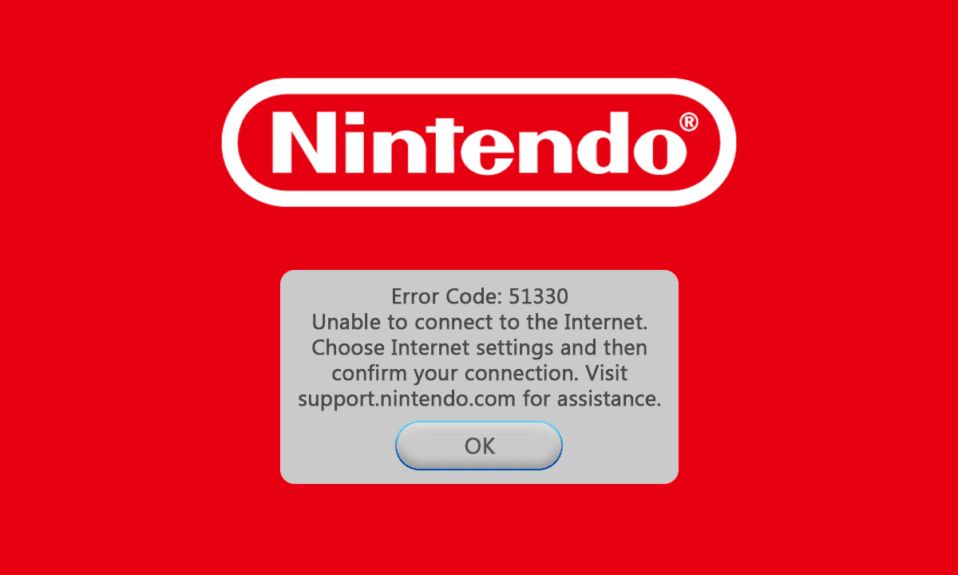
นิสัยเก่าตายยาก! ปรากฎว่าวิธีปฏิบัติแบบเก่ายังพบว่าเป็นการยากที่จะเปลี่ยนแปลงแม้ว่าการปฏิบัติจะไม่ถูกต้องอีกต่อไป คอนโซล Nintendo Wii เหมาะสมที่สุดสำหรับคำอธิบายที่กำหนด แม้ว่า Nintendo จะหยุดสนับสนุนคอนโซล Wii ของตน แต่ผู้ใช้พยายามค้นหาวิธีแก้ไขเพื่อแก้ไขปัญหาต่างๆ บนคอนโซล ปัญหาหนึ่งคือรหัสข้อผิดพลาดของ Nintendo Wii 51330 – 51332 ข้อความนี้เป็นข้อผิดพลาดที่เกลียดที่สุดเนื่องจากขัดขวางการเชื่อมต่อพื้นฐานที่จำเป็นต่อการเล่นเกมบนคอนโซล กล่าวอีกนัยหนึ่ง หากคุณเห็นข้อผิดพลาดนี้ แสดงว่า Nintendo Wii จะไม่เชื่อมต่อกับอินเทอร์เน็ต อ่านบทความนี้เพื่อแก้ไขรหัสข้อผิดพลาด Wii 51330 ไม่สามารถเชื่อมต่ออินเทอร์เน็ตบนคอนโซลเกมได้
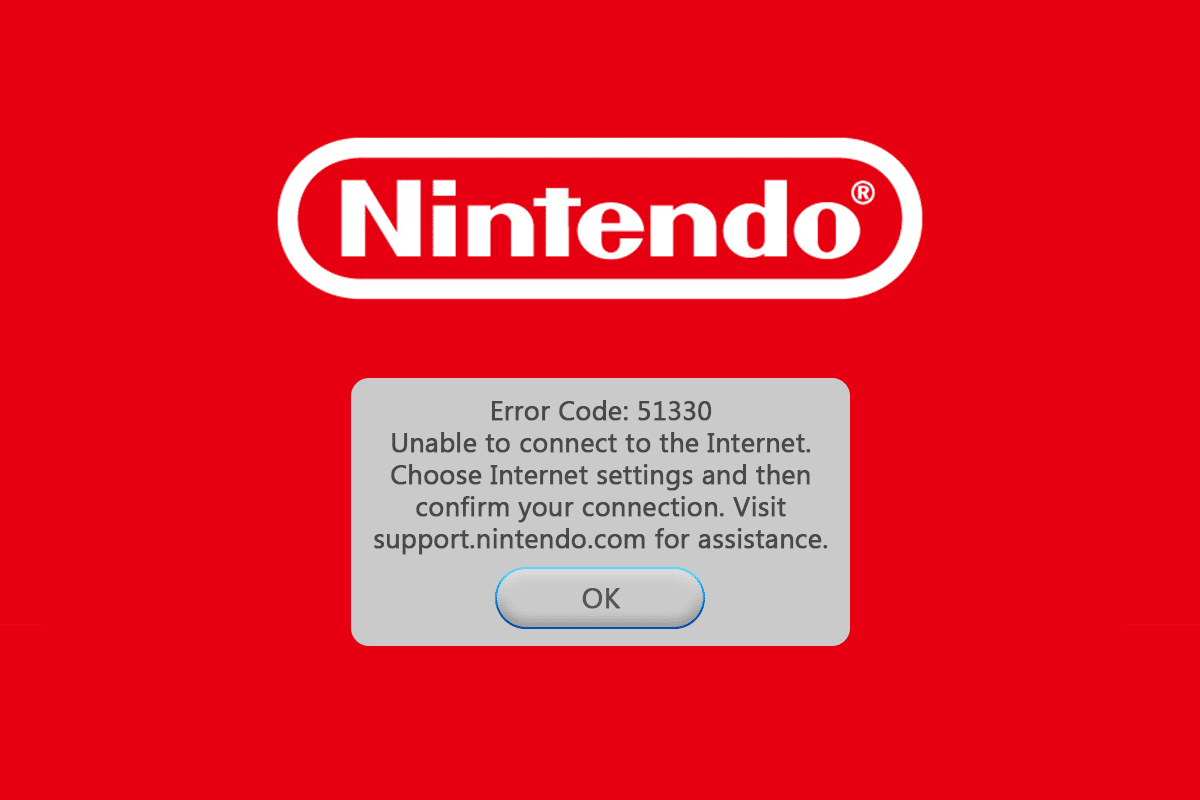
สารบัญ
- 5 วิธีในการแก้ไขรหัสข้อผิดพลาด Nintendo Wii 51330, 51331, 51332 ไม่สามารถเชื่อมต่ออินเทอร์เน็ต
- วิธีที่ 1: วิธีการแก้ไขปัญหาเบื้องต้น
- วิธีที่ 2: แก้ไขการตั้งค่าเราเตอร์ไร้สาย
- วิธีที่ 3: แก้ไข SSID ของการเชื่อมต่อเครือข่าย
- วิธีที่ 4: เปลี่ยนการกำหนดค่าความปลอดภัย
- วิธีที่ 5: เปลี่ยนที่อยู่ IP และ DNS ด้วยตนเอง
5 วิธีในการแก้ไขรหัสข้อผิดพลาด Nintendo Wii 51330, 51331, 51332 ไม่สามารถเชื่อมต่ออินเทอร์เน็ต
ส่วนนี้จะแสดงรายการสาเหตุของรหัสข้อผิดพลาด Wii 51330 ไม่สามารถเชื่อมต่อกับปัญหาอินเทอร์เน็ตได้
- รหัสผ่าน Wi-Fi ไม่ถูกต้องที่ป้อนในคอนโซล- หากรหัสผ่าน Wi-Fi ที่ป้อนในคอนโซลไม่ถูกต้อง คุณอาจไม่สามารถเชื่อมต่อกับการเชื่อมต่ออินเทอร์เน็ตได้
- เปิดใช้งานการตั้งค่าการกำหนดค่าอัตโนมัติในคอนโซล - การตั้งค่าการกำหนดค่าอัตโนมัติอาจถูกเปิดใช้งานบนคอนโซลของคุณ ซึ่งช่วยให้คอนโซลรับที่อยู่ IP และ DNS โดยอัตโนมัติจากการเชื่อมต่อเครือข่าย Wi-Fi
- การกำหนดค่าประเภทความปลอดภัยไม่ถูกต้องของเครือข่าย Wi-Fi- ประเภทความปลอดภัยที่กำหนดค่าบนเราเตอร์ไร้สายอาจแตกต่างจากประเภทที่เลือกบนคอนโซล Wii
- การรบกวนช่องสัญญาณ ไร้สายของเครือข่าย Wi-Fi- ช่องสัญญาณไร้สายของเครือข่าย Wi-Fi อาจถูกตั้งค่าที่ความถี่สูงกว่าและอาจเข้ากันไม่ได้กับคอนโซล Nintendo Wii
- SSID ที่ซ่อนอยู่ของ เราเตอร์ - เราเตอร์ไร้สายอาจมี SSID ที่ซ่อนอยู่และคอนโซล Nintendo Wii อาจไม่พบ
- เปิดใช้งานการ กรอง MAC และการป้องกันไฟร์วอลล์บนเราเตอร์ - คุณสมบัติการกรอง MAC และการป้องกันไฟร์วอลล์อาจเปิดใช้งานบนเราเตอร์ไร้สายของคุณ สิ่งนี้สามารถบล็อกคอนโซล Nintendo Wii ไม่ให้ใช้อินเทอร์เน็ต
วิธีที่ 1: วิธีการแก้ไขปัญหาเบื้องต้น
วิธีการแก้ไขปัญหาพื้นฐานเพื่อแก้ไขรหัสข้อผิดพลาด Nintendo Wii 51330 มีการกล่าวถึงในส่วนนี้
1. ลดการรบกวนระหว่างคอนโซลและเราเตอร์
- ย้ายคอนโซล Nintendo Wii ใกล้เราเตอร์ไร้สายเพื่อความแรงของสัญญาณที่ดีขึ้น
- ถอดปลั๊กอุปกรณ์อิเล็กทรอนิกส์อื่นๆ ที่ทำงานเกี่ยวกับความถี่วิทยุในบริเวณคอนโซล
- ปิดการเชื่อมต่อ Wi-Fi บนอุปกรณ์อื่นๆ เช่น โทรศัพท์หรือแล็ปท็อปของคุณโดยใช้เครือข่าย Wi-Fi เดียวกัน
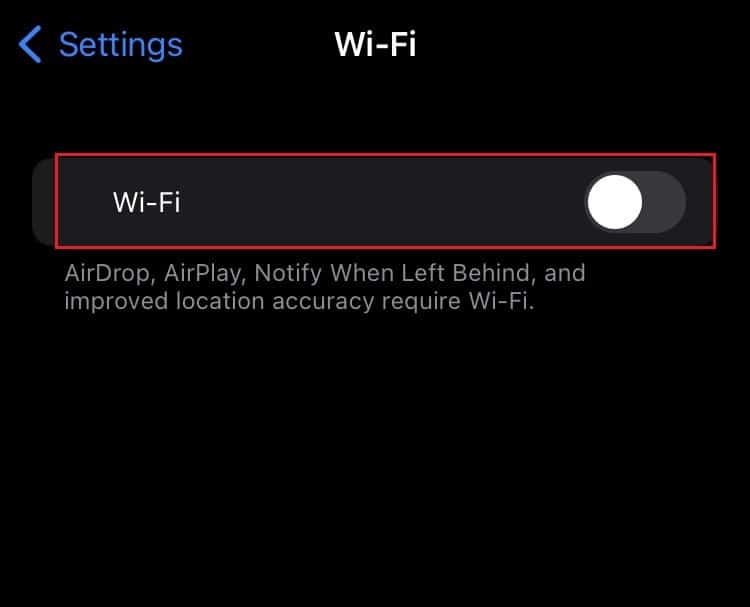
2. ป้อนข้อมูลรับรอง Wi-Fi ที่ถูกต้อง
ในกรณีส่วนใหญ่ รหัสผ่าน Wi-Fi ที่คุณอาจป้อนในคอนโซล Wii อาจไม่ถูกต้อง ดังนั้น,
1. เข้าถึงการ ตั้งค่า Wii ของคอนโซล Nintendo Wii โดยใช้ ปุ่ม A ระยะไกลของ Wii > ไอคอน Wii
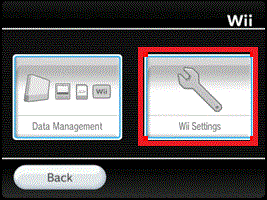
2. ใช้ปุ่มลูกศรบนรีโมท เลือก อินเทอร์เน็ต จากนั้นเลือก การตั้งค่าการเชื่อม ต่อ ในหน้าถัดไป
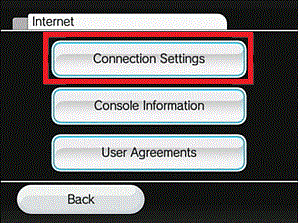
3. คลิกที่ ชื่อการเชื่อมต่อ Wi-Fi และเลือกหนึ่งในสองเหล่านี้:
- การเชื่อมต่อไร้สาย – หากคุณใช้เราเตอร์ Wi-Fi
- การเชื่อมต่อแบบมี สาย – หากคุณเชื่อมต่อกับเราเตอร์ผ่านสายอีเทอร์เน็ต
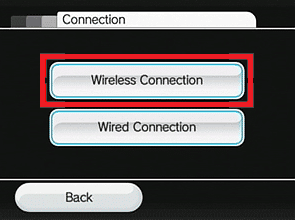
4. ในหน้าจอถัดไป ให้เลือกตัวเลือก ค้นหาจุดเข้าใช้ งาน และยืนยันด้วย ตกลง
หมายเหตุ: เมื่อได้รับแจ้ง ให้ป้อนรหัสผ่าน Wi-Fi เพื่อเชื่อมต่อ
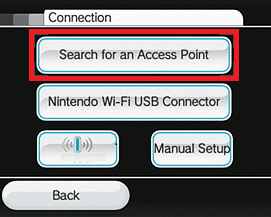
3. เราเตอร์ไร้สายวงจรไฟฟ้า
ตัวเลือก Power cycle หรือตัวเลือกการรีสตาร์ทของ Wireless Router สามารถช่วยแก้ไขรหัสข้อผิดพลาด Nintendo Wii 51330
1. กด ปุ่มเปิด/ปิด บนเราเตอร์เพื่อปิดและ ถอดปลั๊ก เราเตอร์ออกจากเต้ารับ

2. รอ 90- 120 วินาที
3. เสียบ เราเตอร์เข้ากับเต้ารับ ไฟฟ้า แล้วกด ปุ่ม เปิด/ปิดเพื่อเปิดเครื่องอีกครั้ง
4. เชื่อมต่อคอนโซล Nintendo Wii กับจุดเชื่อมต่อและตรวจสอบว่าปัญหาได้รับการแก้ไขหรือไม่
อ่านเพิ่มเติม: แก้ไข Rocket League Controller ไม่ทำงานใน Windows 10
วิธีที่ 2: แก้ไขการตั้งค่าเราเตอร์ไร้สาย
ในการแก้ไขรหัสข้อผิดพลาด Nintendo Wii 51330 – 51332 ไม่สามารถเชื่อมต่ออินเทอร์เน็ตได้ คุณสามารถเปลี่ยนการกำหนดค่าเราเตอร์ไร้สายได้หลายวิธีตามรายการด้านล่าง
หมายเหตุ: การออกแบบและการกำหนดค่าของเราเตอร์อาจแตกต่างกันไปในแต่ละรุ่น ดังนั้นโปรดอ่านคู่มือผู้ใช้อย่างละเอียดก่อนทำการเปลี่ยนแปลงใดๆ
1. ปิดใช้งานคุณสมบัติการกรอง MAC & การป้องกันไฟร์วอลล์
คุณสามารถปิดใช้งานการป้องกันไฟร์วอลล์บนเราเตอร์ของคุณหรือให้ข้อยกเว้นสำหรับคอนโซล Nintendo Wii ในการป้องกันไฟร์วอลล์
- นอกจากนี้ ให้ ปิดการใช้งานคุณสมบัติการกรอง MAC บนเราเตอร์ไร้สายเพื่อแก้ไขปัญหา
- หากคุณไม่สามารถปิดใช้งานได้ ให้เพิ่มที่อยู่ MAC ของคอนโซล Wii ใน รายการที่อนุญาต
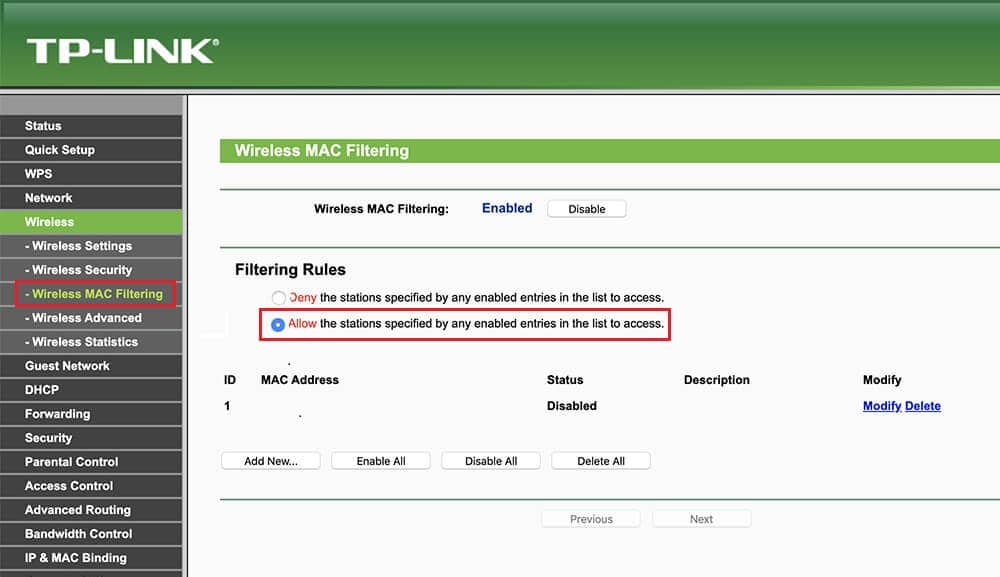
2. อัปเดตเฟิร์มแวร์เราเตอร์ไร้สาย
เฟิร์มแวร์ที่ล้าสมัยของเราเตอร์ไร้สายสามารถขัดขวางการเชื่อมต่ออินเทอร์เน็ตบนคอนโซล Wii ของคุณได้ คุณต้องอัปเดตเฟิร์มแวร์ของเราเตอร์โดยใช้พีซีของคุณเพื่อแก้ไขรหัสข้อผิดพลาด Nintendo Wii 51330 – 51332 หากต้องการอัปเดตเฟิร์มแวร์เราเตอร์ด้วยตนเอง ให้ทำตามขั้นตอนที่กำหนด:
1. ก่อนอื่น ให้หาที่ อยู่ IP ของเราเตอร์ของคุณ
หมายเหตุ: โดยทั่วไปจะกล่าวถึงด้านล่างตัวเราเตอร์เอง หรืออ่านคำแนะนำเกี่ยวกับวิธีค้นหาที่อยู่ IP ของเราเตอร์ของฉันที่นี่
2. ใช้คำค้นหานี้ตามยี่ห้อและรุ่นเราเตอร์ของคุณใน Google
เราเตอร์ไร้สาย ยี่ห้อและหมายเลขรุ่น + อัพเดตเฟิร์มแวร์
3. ผลลัพธ์แรกที่คุณจะพบคือหน้าอัพเดตเฟิร์มแวร์อย่างเป็นทางการ คลิกที่มันและ ดาวน์โหลด เฟิร์มแว ร์ ล่าสุด
หมายเหตุ: อย่าดาวน์โหลดการอัปเดตเฟิร์มแวร์จากเว็บไซต์บุคคลที่สาม
4. อัปโหลด ไฟล์ดังกล่าวและปฏิบัติตาม คำแนะนำบนหน้าจอ เพื่ออัปเดต
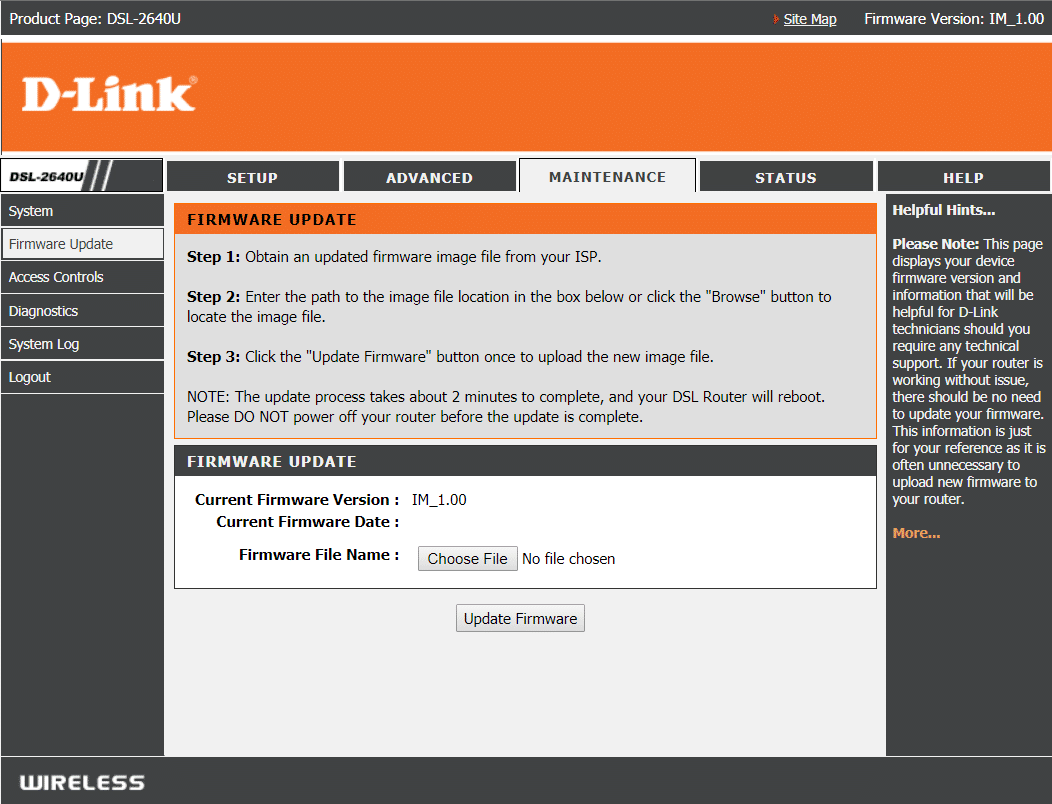
อ่านเพิ่มเติม: วิธีแมปคอนโทรลเลอร์กับคีย์บอร์ด
3. ตรวจสอบความเข้ากันได้กับคอนโซล Nintendo Wii
หากโหมดไร้สายของเราเตอร์ไร้สายและคอนโซล Nintendo Wii แตกต่างกัน คุณอาจเห็นรหัสข้อผิดพลาด Nintendo Wii 51330 บนคอนโซล คุณสามารถเปลี่ยนโหมดไร้สายบนเราเตอร์ไร้สายเพื่อแก้ไขข้อผิดพลาดนี้ได้ดังนี้:
1. เปิด การตั้งค่าเราเตอร์ ไร้สาย
หมายเหตุ: เปิดเว็บเบราว์เซอร์ใดก็ได้แล้วพิมพ์ที่อยู่ IP ในแถบ URL ที่อยู่ IP มาตรฐานมักจะเป็น 10.0.0.1
2. ที่นี่ เปลี่ยนโหมดไร้สายเป็นรูปแบบไร้สาย 802.11g หรือ 802.11b ซึ่งรองรับโดยคอนโซล Nintendo Wii
หมายเหตุ: หากไม่มีช่องสัญญาณไร้สาย คุณสามารถเลือกตัวเลือก สูงสุด 54 Mbps จากเมนูแบบเลื่อนลง
3. ถัดไป เปิด การตั้งค่า Wii โดยกดปุ่ม Wii remote A > ไอคอน Wii
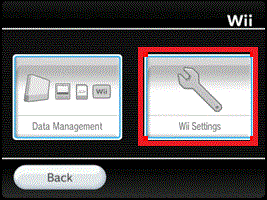

4. ใช้ปุ่มลูกศรบนรีโมท เลือก อินเทอร์เน็ต จากนั้นเลือก การตั้งค่าการเชื่อม ต่อ ในหน้าถัดไป
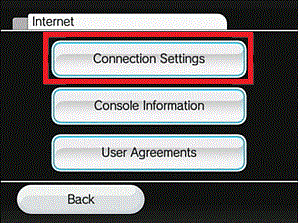
5. เลือก ชื่อการเชื่อมต่อ Wi-Fi เลือกตัวเลือก ค้นหาจุดเข้าใช้ งาน และยืนยันด้วย ตกลง
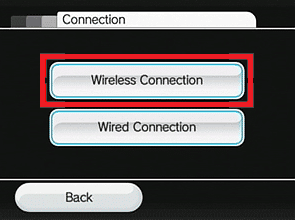
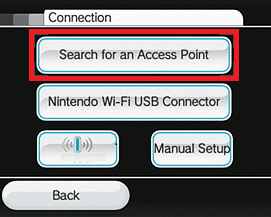
4. เปลี่ยนการตั้งค่าช่องสัญญาณไร้สาย
ต้องตั้งค่าช่องสัญญาณไร้สายของเราเตอร์ไร้สายเป็นความถี่ต่ำเพื่อหลีกเลี่ยงรหัสข้อผิดพลาด Nintendo Wii 51330 บนคอนโซล ช่องสัญญาณไร้สาย 1 หรือ 11 มีสัญญาณรบกวนไร้สายน้อยที่สุดจากการเชื่อมต่ออินเทอร์เน็ต ในขณะที่ช่อง 6 ทับซ้อนกับช่องสัญญาณไร้สายอื่นๆ และอาจสร้างปัญหาได้ ดังนั้น คุณสามารถเปลี่ยนได้ดังนี้:
1. เปิด การตั้งค่าเราเตอร์แบบไร้สาย เหมือนเมื่อก่อน
2. ใน การตั้งค่าช่องสัญญาณ ไร้สาย เลือก ช่องสัญญาณไร้สาย 1 หรือ ช่องสัญญาณไร้สาย 11 จากเมนูแบบเลื่อนลงและ บันทึก การเปลี่ยนแปลง
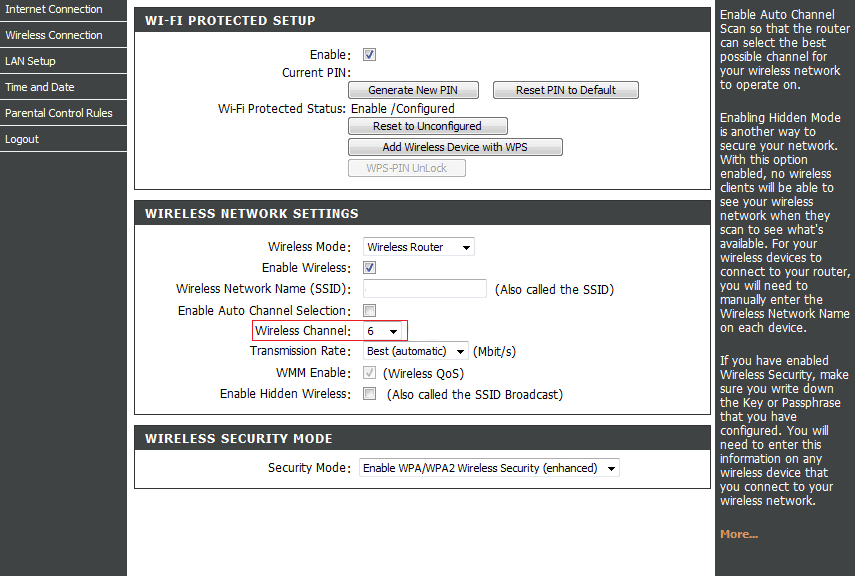
หมายเหตุ: ช่องสัญญาณไร้สายเริ่มต้น ได้แก่ ช่องสัญญาณไร้สาย 6 ถูกเลือกตามค่าเริ่มต้น นอกจากนี้ เลือก ความถี่ 2.4 GHz มากกว่า 5Ghz จากมุมบนขวาของหน้าจอเพื่อหลีกเลี่ยงการรบกวน Wi-Fi จากอุปกรณ์อื่น
อ่านเพิ่มเติม: 10 วิธีในการแก้ไข Xbox One Controller ที่ตัดการเชื่อมต่อแบบสุ่ม
วิธีที่ 3: แก้ไข SSID ของการเชื่อมต่อเครือข่าย
หากเราเตอร์ไร้สายมี SSID ที่ซ่อนอยู่ คุณอาจเห็นรหัสข้อผิดพลาด Nintendo Wii 51330 บนคอนโซลเกม คุณจะต้องแก้ไขการตั้งค่า SSID บนคอนโซล Nintendo Wii เพื่อแก้ไขปัญหานี้
1. กดปุ่ม Wii บนรีโมทคอนโซลเพื่อเข้าสู่ เมนู Wii
2. เลือก การตั้งค่า Wii ในหน้าจอถัดไป
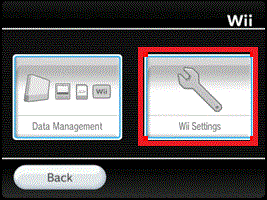
3. เลือก อินเทอร์เน็ต > การตั้งค่าระบบ Wii บนหน้าจอที่สอง
4. เลือก การตั้งค่าอินเทอร์เน็ต > ตัวเลือก เครือข่ายที่พบ
5. เลือกแท็บ การตั้งค่าด้วยตนเอง ในหน้าจอถัดไปเพื่อกำหนดการตั้งค่าเครือข่าย
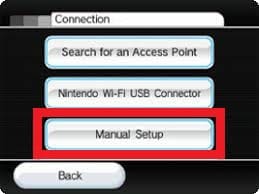
6. ใต้แท็บ SSID ให้เลือก ยกเลิกการซ่อน จากนั้นคลิกปุ่ม บันทึก
หมายเหตุ: คุณสามารถเลือกตัวเลือกการ ออกอากาศ เพื่อเผยแพร่ SSID ของการเชื่อมต่อเราเตอร์ได้
7. คลิกที่ตัวเลือก เชื่อมต่อกับเครือข่ายนี้ เพื่อทดสอบการเชื่อมต่อที่กำหนดค่าไว้ หลังจากนั้นคุณสามารถเล่นต่อได้
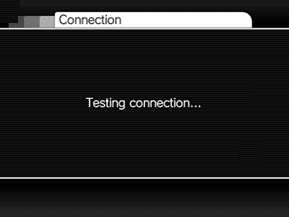
อ่านเพิ่มเติม: วิธีเปิดใช้งาน DNS ผ่าน HTTPS ใน Chrome
วิธีที่ 4: เปลี่ยนการกำหนดค่าความปลอดภัย
ต้องตั้งค่าประเภทความปลอดภัยของการเชื่อมต่อเครือข่าย Wi-Fi เป็นประเภทเริ่มต้นบนคอนโซลเกมเพื่อแก้ไขรหัสข้อผิดพลาด Nintendo Wii 51330
1. ไปที่การตั้งค่าอินเทอร์เน็ต Wii โดยทำ ตามขั้นตอนที่ 1-3 ของวิธีก่อนหน้า
2. เลือกแท็บ การตั้งค่าการเชื่อม ต่อในหน้าจอถัดไป
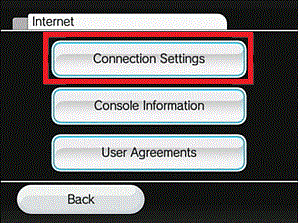
3. เลือก โปรไฟล์การเชื่อมต่อ ที่คุณกำลังใช้จากรายการการเชื่อมต่อที่แสดงบนหน้าจอ จากนั้นเลือกตัวเลือก เปลี่ยนการตั้งค่า
4. ใช้ปุ่มลูกศร เลือก Type of Security บนหน้าจอที่สอง

5. จากตัวเลือกที่แสดงขึ้น ให้เลือกตัวเลือก WEP
หมายเหตุ: หากมีการกำหนดค่าความปลอดภัยที่แตกต่างกัน เช่น WPA หรือ WPA2- PSK (AES) สำหรับอินเทอร์เน็ตที่คุณกำลังพยายามเชื่อมต่อ ให้เลือกแบบเดียวกัน
6. พิมพ์ รหัสผ่าน ของ จุดเชื่อมต่อ ดังกล่าวในฟิลด์ที่ให้ไว้และเลือก ตกลง เพื่อยืนยัน
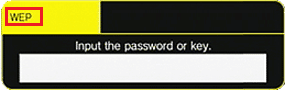
7. การเลือก บันทึก แล้ว คลิก ตกลง จะเริ่มต้นการทดสอบการเชื่อมต่ออินเทอร์เน็ตด้วยพารามิเตอร์ความปลอดภัยที่กำหนดค่าไว้
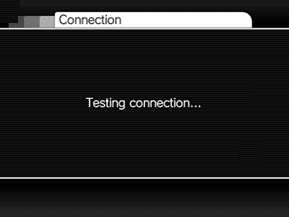
ยังอ่าน: 20 เกมคอนโซล Android ที่ดีที่สุด
วิธีที่ 5: เปลี่ยนที่อยู่ IP และ DNS ด้วยตนเอง
การตั้งค่าการกำหนดค่าเพื่อรับที่อยู่ IP และ DNS ของเครือข่าย Wi-Fi โดยอัตโนมัติอาจทำให้เกิดรหัสข้อผิดพลาด Nintendo Wii 51330 คุณสามารถลองป้อนค่าเดียวกันด้วยตนเองเพื่อแก้ไขปัญหานี้ได้ดังนี้:
1. ไปที่การตั้งค่าอินเทอร์เน็ต Wii โดยทำ ตามขั้นตอนที่ 1-3 ของวิธีที่ 4
2. เลือกตัวเลือก เชื่อมต่อกับอินเทอร์เน็ต บนหน้าจอ และกดปุ่ม X บนรีโมท Wii
3. เลือก ชื่อการเชื่อมต่ออินเทอร์เน็ต > ตัวเลือก เปลี่ยนการตั้งค่า
4. เลือกแท็บ ที่อยู่ IP บนหน้าจอเพื่อแก้ไขที่อยู่ IP ด้วยตนเอง
5. เลือกตัวเลือก Don't Auto-Obtain ด้วย เพื่อหลีกเลี่ยงการกำหนดค่าอัตโนมัติ
6. ในหน้าจอถัดไป ให้เลือก ไม่ > บันทึก ตามที่แสดงด้านล่าง
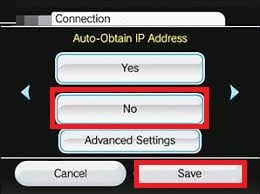
7. ถัดไป พิมพ์ที่ อยู่ IP และ Subnet Mask ในช่องที่กำหนด แล้วเลือกตัวเลือก เกตเวย์
หมายเหตุ 1: คุณต้องป้อนที่อยู่ IP และ Subnet Mask ดังที่แสดงที่นี่: 192.168.1.4 & 255.255.255.000 ตามลำดับ หรือที่อยู่ IP ที่กำหนดโดยผู้ให้บริการอินเทอร์เน็ตของคุณ
8. เลือกตัวเลือก ยืนยัน เพื่อดำเนินการต่อไป
9. กลับไปที่หน้าจอ เปลี่ยนการตั้งค่า และเลือกแท็บ การตั้งค่า DNS
10. เลือก Configure > Don't Auto-Obtain option
11. ในหน้าจอถัดไป ให้เลือก ไม่ > บันทึก ตามที่แสดงด้านล่าง
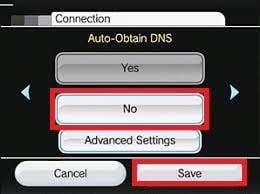
12. พิมพ์ข้อมูล DNS หลักและ DNS รอง ในฟิลด์ที่กำหนด และคลิกที่ตัวเลือก ยืนยัน บนหน้าจอนี้
หมายเหตุ: ควรป้อน DNS หลักและ DNS รองเป็น 8.8.8.8 และ 8.8.4.4 ตามลำดับ
13. เลือก บันทึก เพื่อใช้การเปลี่ยนแปลงดังกล่าวและเรียกใช้การ ทดสอบการเชื่อม ต่อเหมือนเมื่อก่อน
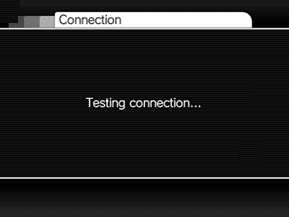
ที่แนะนำ:
- แก้ไขบริการ Windows Update ไม่สามารถหยุดได้
- วิธีปิดใช้งานคอนโซล PS4 หลัก
- วิธียกเลิกการเชื่อมโยงบัญชี Nintendo จาก Switch
- แก้ไขชุดหูฟัง Xbox One ไม่ทำงาน
บทความกล่าวถึงวิธีการแก้ไข ข้อผิดพลาดรหัสข้อผิดพลาด Nintendo Wii 51330 – 51332 ไม่สามารถเชื่อมต่อกับปัญหาอินเทอร์เน็ต กรุณาฝากข้อเสนอแนะและข้อสงสัยของคุณในส่วนความคิดเห็นด้านล่าง
